Bạn đã bao giờ cảm thấy bối rối khi tìm kiếm dữ liệu trong Excel và không biết làm thế nào để tìm chính xác điều bạn đang tìm kiếm? Hãy để tôi chỉ cho bạn công thức hàm Match trong Excel – một công cụ mạnh mẽ để giúp bạn tìm kiếm và so khớp dữ liệu một cách dễ dàng và nhanh chóng. Hãy tiếp tục đọc để tìm hiểu cách sử dụng và ví dụ minh họa thực tế để áp dụng ngay vào công việc của bạn!
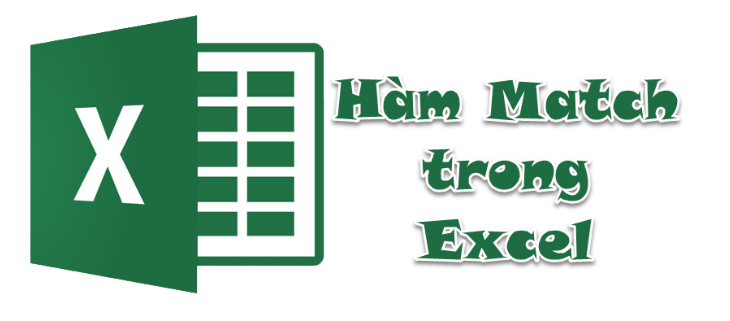
Cấu trúc của phương thức và cách áp dụng
Cú pháp: =MATCH(lookup_value, lookup_array, [match_type])
Trong đó:
- MATCH: là tên hàm.
- lookup_value: là giá trị cần tìm kiếm, có thể là dạng chữ hoặc số.
- lookup_array: là phạm vi tìm kiếm.
- [match_type]: là loại khớp. Tham số này không bắt buộc. Nếu bạn không nhập giá trị, Excel sẽ mặc định match_type =l.
+ Nếu bạn nhập match_type = 1: là tìm giá trị lớn nhất trong các giá trị mà nhỏ hơn hoặc bằng giá trị cần tìm kiếm mà bạn đã chỉ định.
+ Nếu bạn nhập match_type = 0: là tìm giá trị chính xác bằng giá trị cần tìm kiếm.
+ Nếu bạn nhập match_type = -1: là tìm giá trị nhỏ nhất trong các giá trị lớn hơn hoặc bằng giá trị cần tìm kiếm mà bạn đã chỉ định.
Lưu ý:
Nếu bạn sử dụng match_type = 1, mảng tìm kiếm phải được sắp xếp theo thứ tự tăng dần, ví dụ: a,b,c,v.v.; -2,0,3,4,v.v.
Nếu bạn sử dụng match_type = -1, mảng tìm kiếm phải được sắp xếp theo thứ tự giảm dần.
Nếu lookup_value là dạng chữ, hãy đặt nó vào trong dấu ngoặc kép “”.
Hàm Tìm kiếm không phân biệt chữ hoa và chữ thường.
Nếu hàm Tìm kiếm không tìm thấy giá trị phù hợp, kết quả sẽ trả về giá trị lỗi #N/A.
Trong trường hợp match_type = 0 và lookup_value là một chuỗi văn bản, bạn có thể sử dụng ký tự dấu hỏi (?) để tìm kiếm để đại diện cho bất kỳ ký tự đơn nào và dấu sao (*) để phù hợp với bất kỳ chuỗi ký tự nào. Nếu bạn muốn tìm một dấu chấm hỏi hoặc dấu sao thực, hãy gõ một dấu ngã (~) trước ký tự đó.
Nếu mảng tìm kiếm có nhiều hơn một giá trị của lookup_value, kết quả sẽ trả về giá trị nhỏ nhất.
Ví dụ
Nếu không, kết quả trả về sẽ mang giá trị
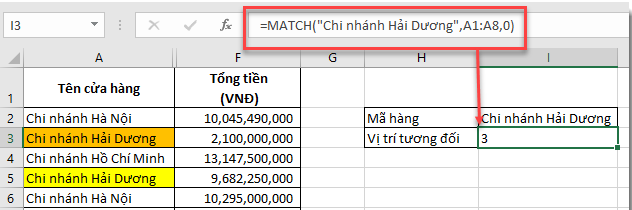
Trong ví dụ trên, lookup_value là dạng chữ, vì vậy cần đặt nó vào trong dấu ngoặc kép “”. Nếu không, kết quả trả về sẽ mang giá trị #NAME?
Nếu mảng_tìm_kiếm có nhiều hơn một giá trị giống với lookup_value (Chi nhánh Hải Dương), hàm sẽ trả về giá trị đầu tiên nó gặp.
Sử dụng hàm Tìm kiếm có phân biệt chữ hoa và chữ thường
Công thức: =MATCH(TRUE, EXACT(lookup_array, lookup_value, [match_type]) rồi nhấn tổ hợp phím Shift + Ctrl + Enter thay vì chỉ nhấn Enter như bình thường.
Hàm Exact giúp chúng ta so sánh lookup_value với mỗi giá trị trong vùng tìm kiếm. Nếu ô được so sánh không trùng khớp 100% với lookup_array, hàm sẽ trả về giá trị False cho đến khi giá trị trả về là True (ô so sánh trùng khớp 100% với lookup_array). Khi đó, hàm Tìm kiếm sẽ kiểm tra vị trí của giá trị True trong vùng tìm kiếm.
Bạn có thể tham khảo ví dụ sau để thấy sự khác biệt giữa việc sử dụng hàm Tìm kiếm (1) và hàm Tìm kiếm kết hợp với Exact (2).

Kết hợp sử dụng MATCH và hàm tìm kiếm Lookup
Bạn có thể sử dụng hàm Match để lấy vị trí tương đối của một cột/dòng mà bạn muốn trả lại và cung cấp số cột/dòng cho tham số Row_index_number trong hàm Hlookup hoặc tham số Col_index_number trong hàm Vlookup.
Dưới đây là ví dụ về việc kết hợp của hàm Vlookup và Match:
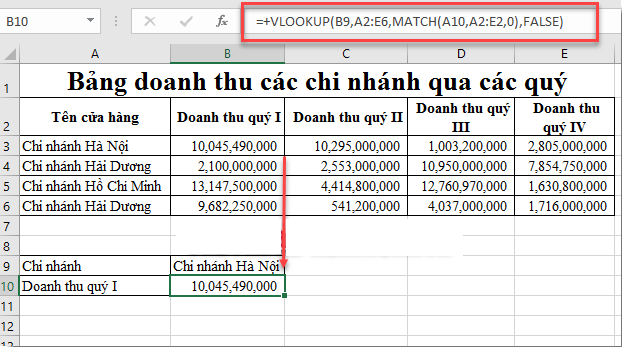
Trong ví dụ này, hàm Match sẽ tìm vị trí của “Doanh thu quý I” trong mảng từ A2 đến E2 và trả về giá trị 2 cho tham số Col_index_number trong hàm Vlookup.
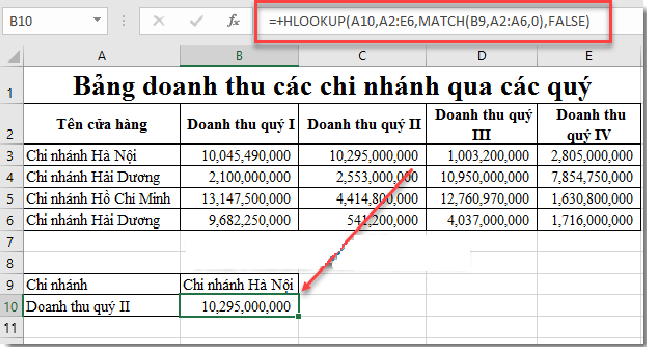
Và đây là một ví dụ khác về việc kết hợp của hàm Hlookup và Match:
Trong ví dụ này, hàm Match sẽ tìm vị trí của “Chi nhánh Hà Nội” trong mảng từ A2 đến A6 và trả về giá trị dòng số 2 cho tham số Row_index_number trong hàm Hlookup.
FAQ – Giải đáp những thắc mắc liên quan đến Hàm Match trong Excel – Cách sử dụng và ví dụ minh họa.
1. Hàm Match trong Excel có thể áp dụng cho những dữ liệu dạng nào?
Hàm Match có thể áp dụng cho các dữ liệu có thứ tự hoặc không có thứ tự, bao gồm cả số, văn bản, ngày tháng và thậm chí là các dữ liệu logic True/False.
2. Hàm Match có thể tìm kiếm giá trị gần nhất trong một dãy số không?
Có, hàm Match có thể tìm giá trị gần nhất trong một dãy số bằng cách sử dụng tham số “So sánh” để chỉ định phương pháp so sánh, ví dụ như bạn muốn tìm giá trị gần nhất dưới hoặc gần nhất trên dãy số.
3. Có cách nào sử dụng hàm Match để tìm kiếm nhiều giá trị phù hợp trong một dãy số không?
Có, bạn có thể sử dụng hàm Match kết hợp với hàm Index để tìm nhiều giá trị phù hợp trong một dãy số. Bằng cách sử dụng một công thức phức tạp hơn, bạn có thể lấy được tất cả các giá trị phù hợp hoặc kết hợp các điều kiện để lọc dữ liệu theo ý muốn.
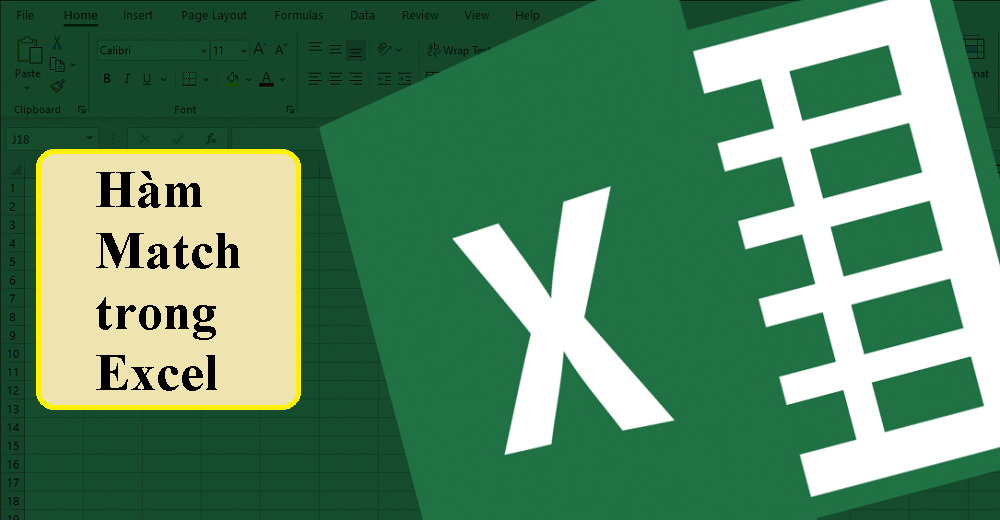
Xin hãy đóng góp ý kiến của bạn về bài viết và chia sẻ nó với cộng đồng.Bạn có thắc mắc gì khác về Hàm Match trong Excel – Cách sử dụng và ví dụ minh họa chúng tôi đã đề cập trên bài viết không? Chúng tôi rất mong muốn được lắng nghe ý kiến của bạn và hỗ trợ bạn trong việc áp dụng công thức này vào công việc hàng ngày. Hãy cùng nhau nâng cao kỹ năng Excel của mình và trở thành người thành thạo trong việc xử lý dữ liệu!






